Il menu di avvio non si apre sul tuo PC Lenovo? Ecco cosa fare
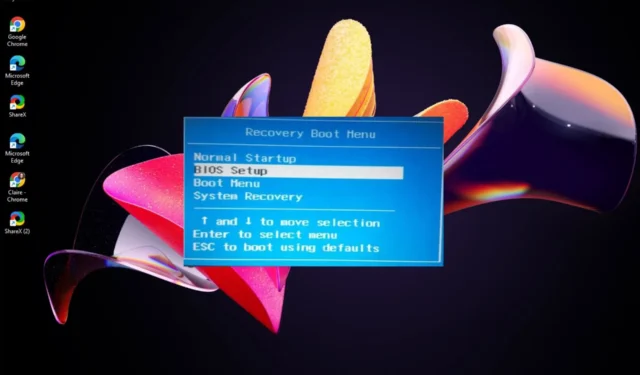
Se hai un PC Lenovo, potresti aver riscontrato un problema in cui il menu di avvio non si apre. Questo può essere molto frustrante per gli utenti abituati ad accedere al menu.
Esistono vari modi per aprire il menu di avvio , ma se tutti falliscono, devi andare alla radice del problema. Ecco cosa fare quando non riesci ad aprire il menu di avvio.
Perché il menu di avvio di Lenovo non si apre?
Il menu di avvio è una funzionalità molto importante sul tuo PC Lenovo. Ti consente di scegliere quale sistema operativo desideri avviare e ti consente di riparare il sistema operativo esistente.
Se riscontri problemi con il menu di avvio, potresti non essere in grado di accedervi e utilizzare i suoi strumenti di risoluzione dei problemi. Questo può essere frustrante, soprattutto se il tuo computer continua a bloccarsi o a bloccarsi in modo imprevisto.
Di seguito sono riportati alcuni motivi per cui ciò può accadere:
- Nessun sistema operativo valido installato : se utilizzi Windows, ma sul tuo computer non è installata una copia attivata di Windows , non sarai in grado di accedere al menu di avvio.
- Problema di compatibilità hardware : se di recente hai apportato modifiche significative all’hardware, come una scheda madre o una GPU, potrebbero sorgere problemi di compatibilità.
- File di registro danneggiati : se di recente hai installato qualsiasi tipo di software o driver sul tuo PC, potrebbe aver danneggiato alcuni file di registro . Questi file di registro danneggiati possono causare un problema con l’avvio del PC.
- Firmware incompatibile : se hai aggiornato di recente il firmware del tuo computer o è passato un po’ di tempo dall’ultimo aggiornamento, è possibile che il firmware non funzioni con la tua macchina Lenovo.
- BIOS danneggiato : il BIOS è il software che controlla l’avvio e il funzionamento del computer. Se hai un BIOS corrotto , può causare problemi con il tuo computer che non si avvia correttamente.
- Problema di alimentazione : il menu di avvio utilizza molte risorse della CPU e della RAM, quindi se uno di questi componenti non funziona correttamente a causa di un’alimentazione insufficiente, causerà problemi con il menu di avvio.
Cosa fare se il menu di avvio non si apre?
Inizia con i seguenti controlli preliminari prima di passare ai passaggi leggermente tecnici:
- Scollega tutte le periferiche e lascia solo il mouse e la tastiera.
- Verificare che tutti i cavi siano collegati saldamente tra tutti i componenti del computer e l’alimentatore.
- Se utilizzi un laptop, assicurati che il dispositivo sia completamente carico.
- Prova a riavviare il PC in modalità provvisoria per vedere se il problema persiste.
1. Aggiorna il BIOS
- Passa al tuo browser e vai al sito di supporto Lenovo.
- Scorri verso il basso e fai clic su Driver e software in Supporto.
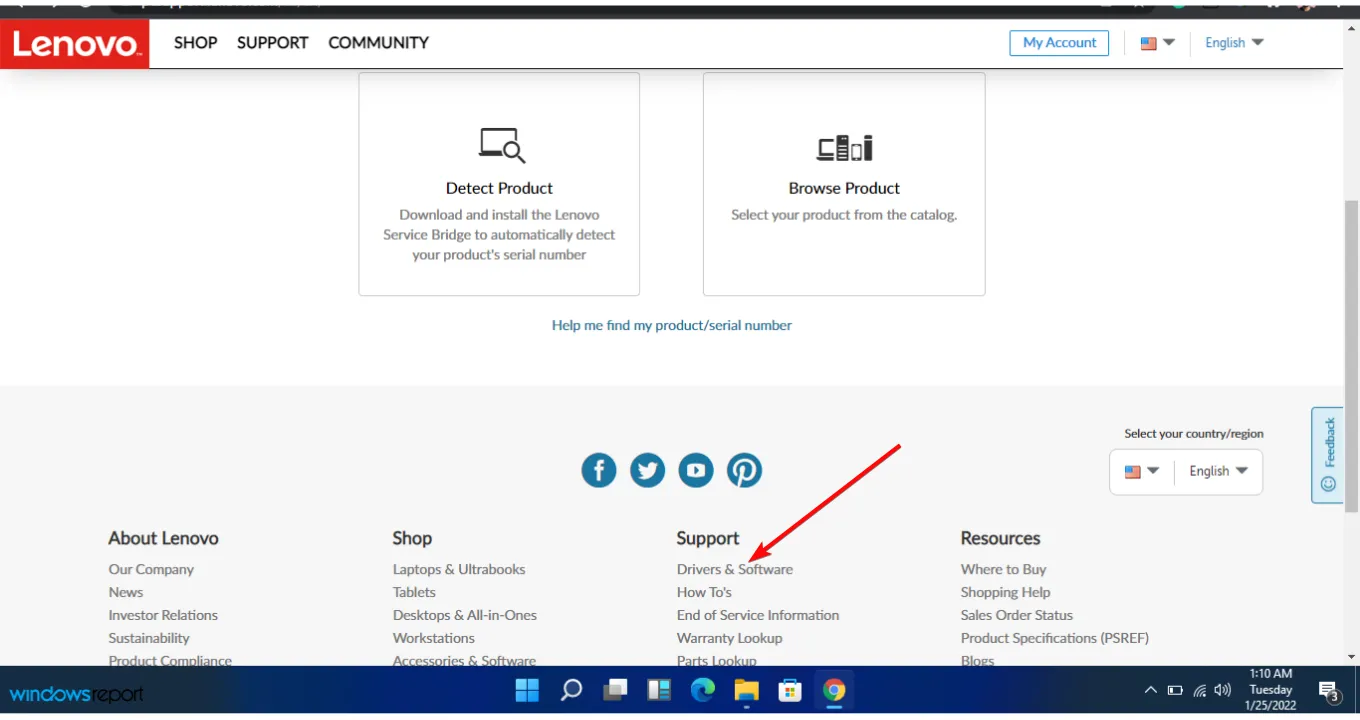
- Fare clic sul menu Start , digitare cmd e fare clic su Esegui come amministratore .
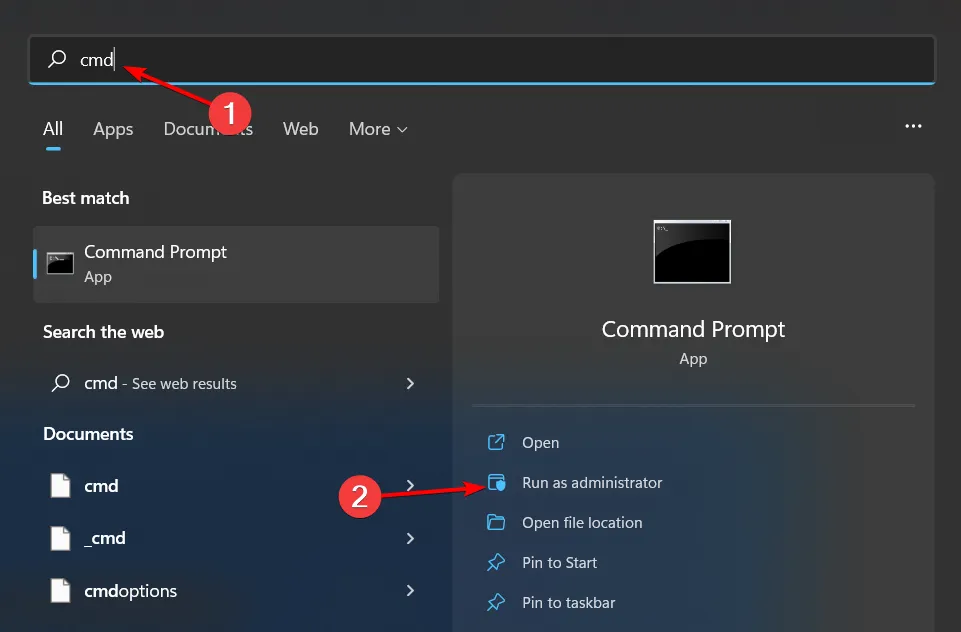
- Digitare wmic baseboard, ottenere prodotto, produttore, versione, numero di serie e premere Enter.
- Inserisci il tuo numero di serie da 4 sopra.
- Seleziona il tuo sistema operativo.
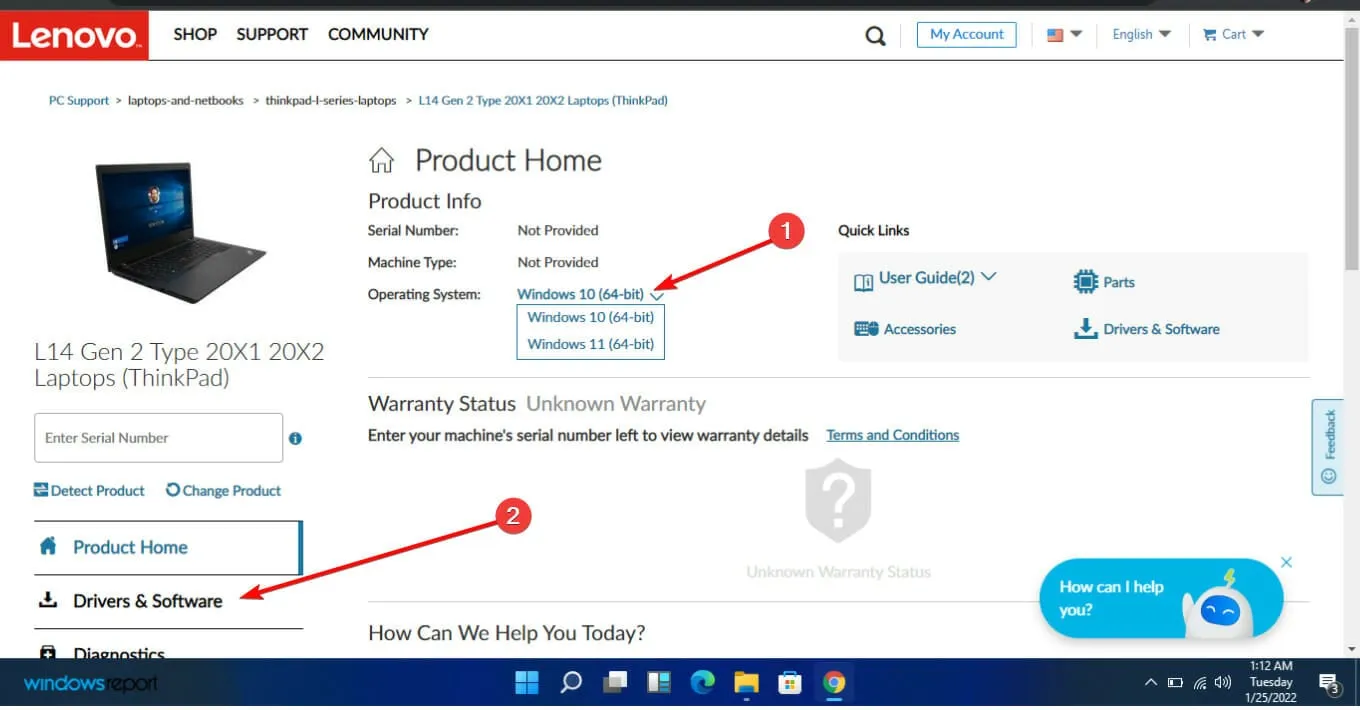
- Scegli Driver e software e vai a Aggiornamento manuale.
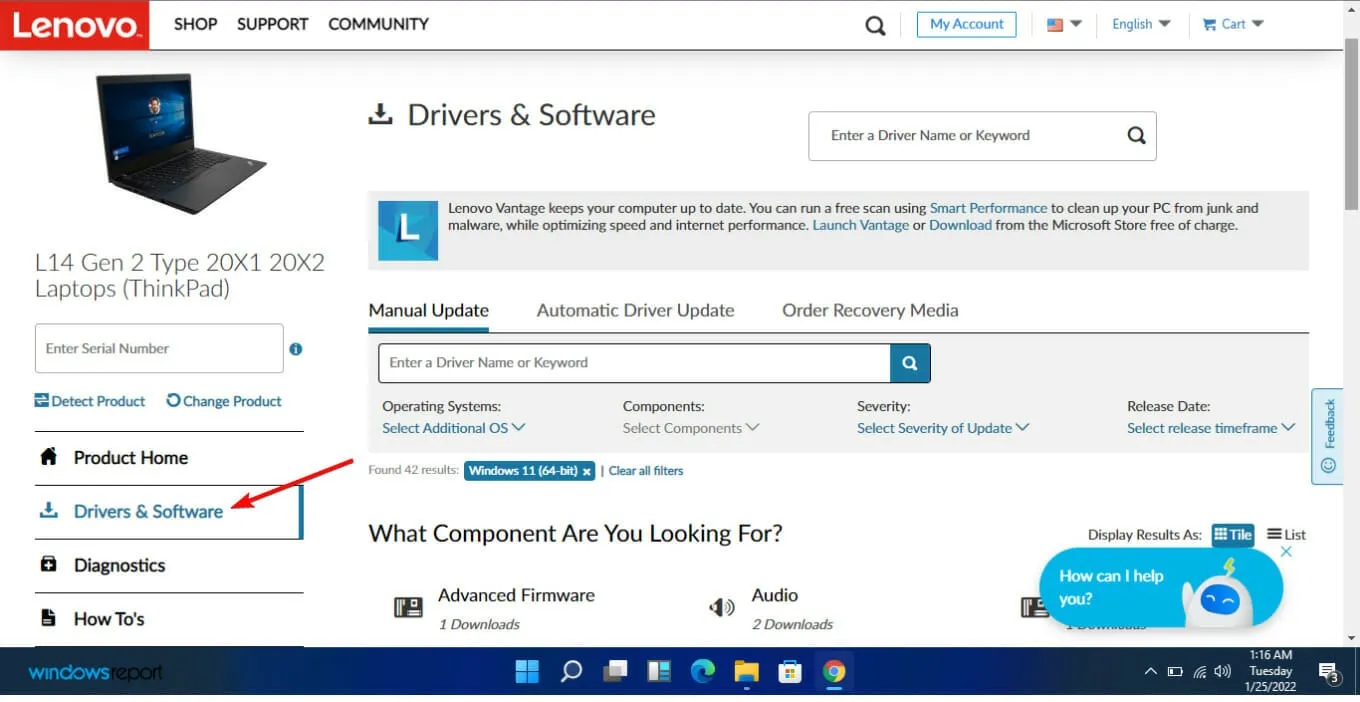
- Espandi l’ opzione BIOS/UEFI .
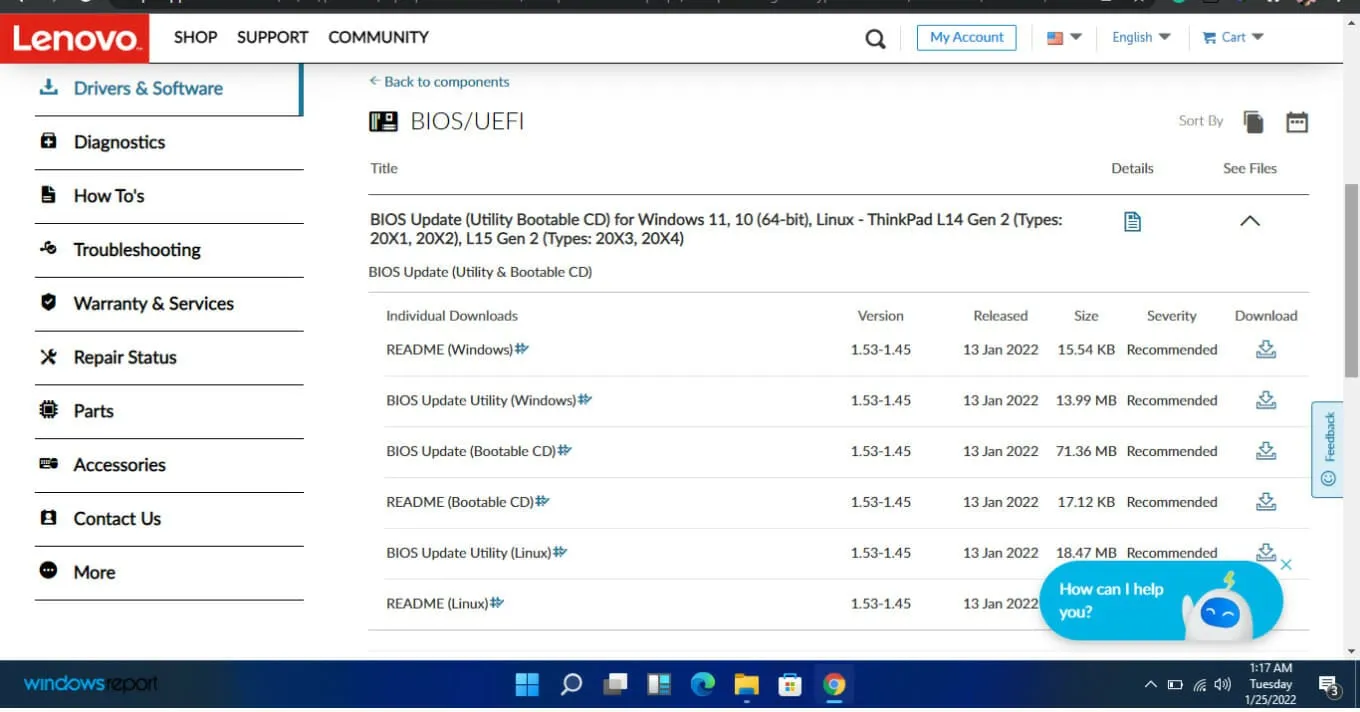
- Clicca su download una volta trovato quello che stai cercando.
- Una volta scaricato il file, estrailo ed eseguilo. Segui le istruzioni sullo schermo.
- Riavvia il computer al termine.
2. Ripristina il BIOS
- Entra nel tuo BIOS.
- Passare alla scheda Exit e fare clic su Load Optimal Defaults .
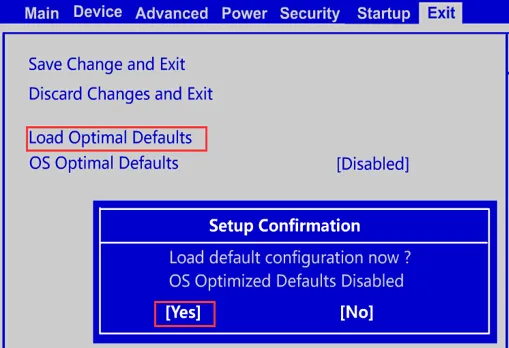
- Fare clic su Sì nel prompt successivo e il BIOS verrà ripristinato.
Il ripristino del BIOS può risolvere alcuni problemi del computer, ad esempio un aggiornamento del BIOS non riuscito o un BIOS danneggiato.
3. Ripristina il PC
- Assicurati di aver creato un backup dei tuoi file prima di questo passaggio.
- Premi il Windows tasto e seleziona Impostazioni.
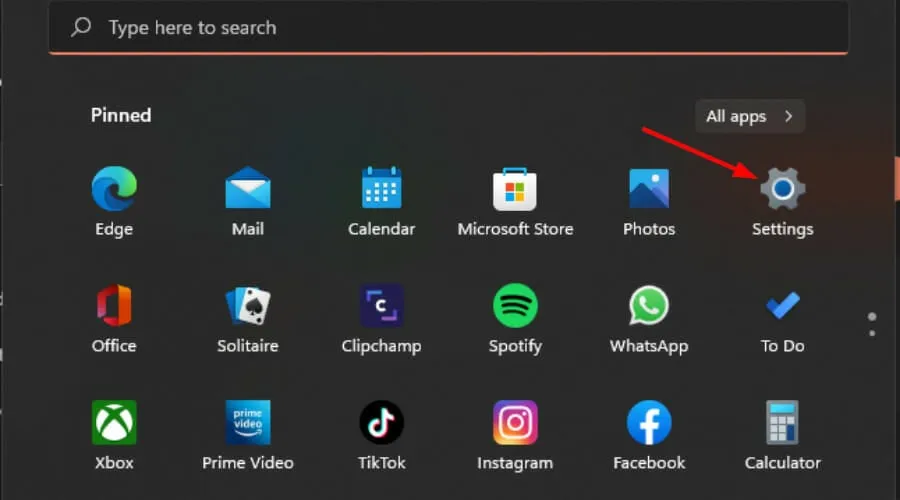
- Nel riquadro di sinistra della finestra, seleziona Sistema , quindi fai clic su Ripristino nel riquadro di destra.
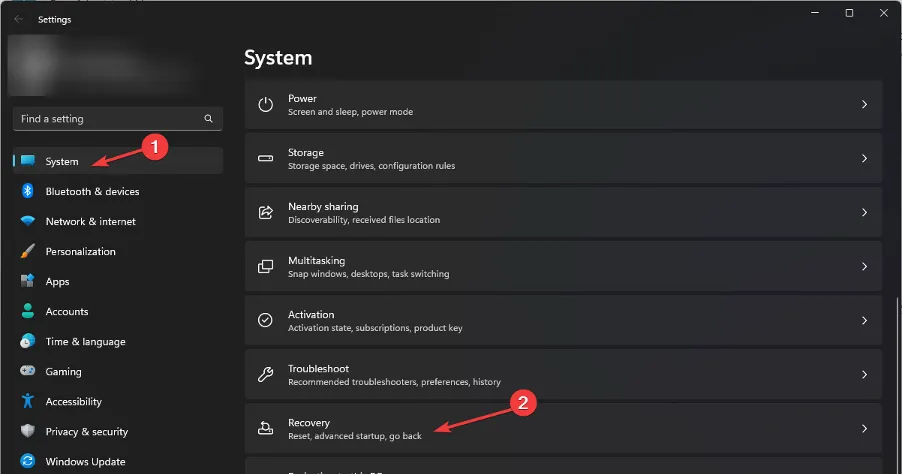
- Fai clic su Ripristina PC dal lato destro.
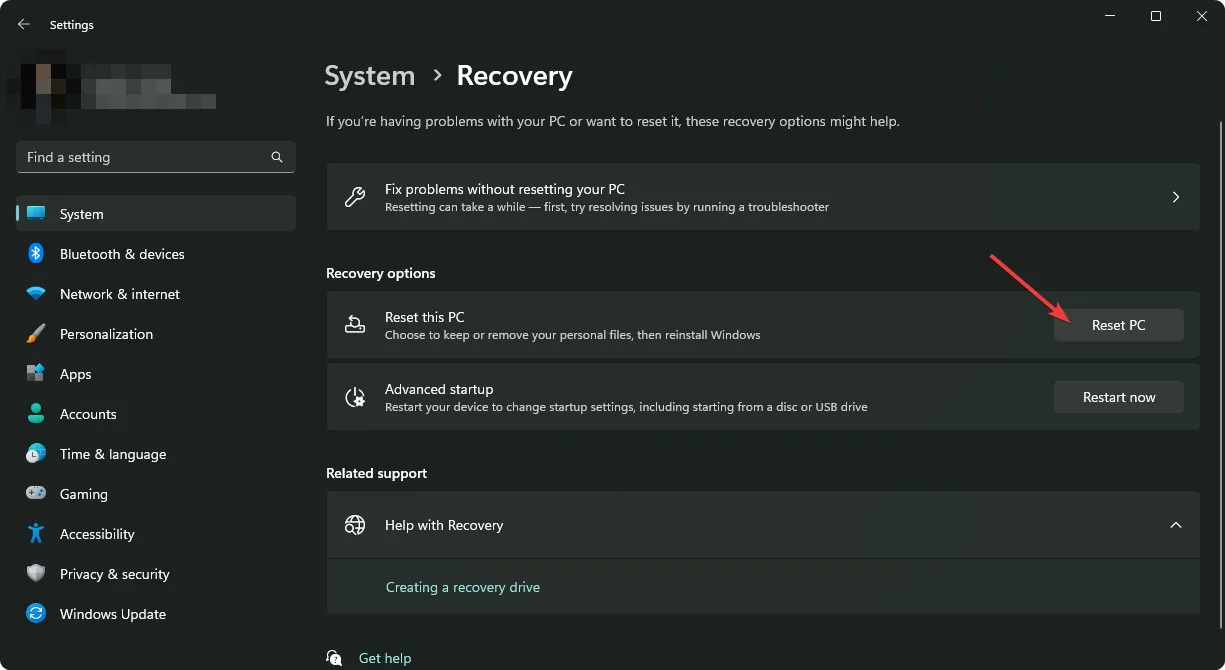
- Scegli il tipo di ripristino delle impostazioni di fabbrica di cui hai bisogno. Puoi conservare i tuoi file o eliminare completamente tutti i file, le app e le impostazioni sul PC.
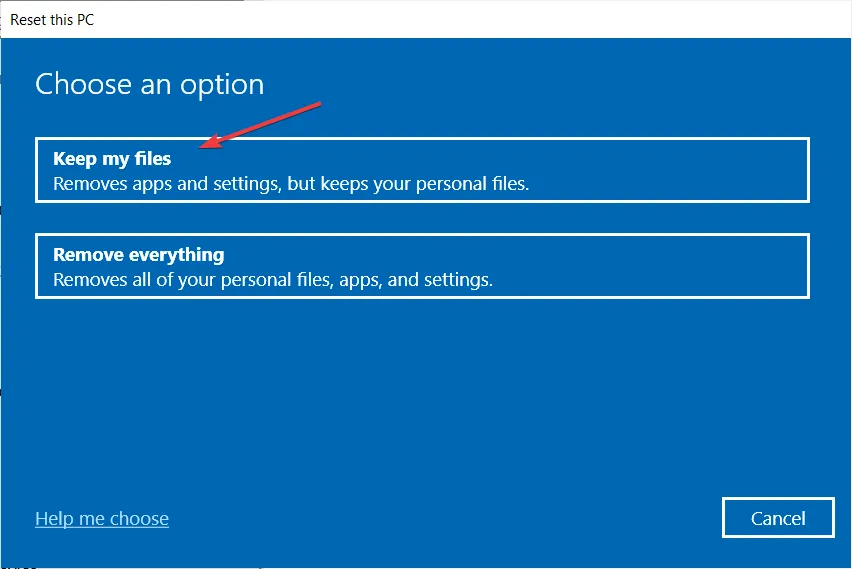
- Seleziona l’opzione con cui desideri reinstallare Windows: download da cloud o reinstallazione locale .
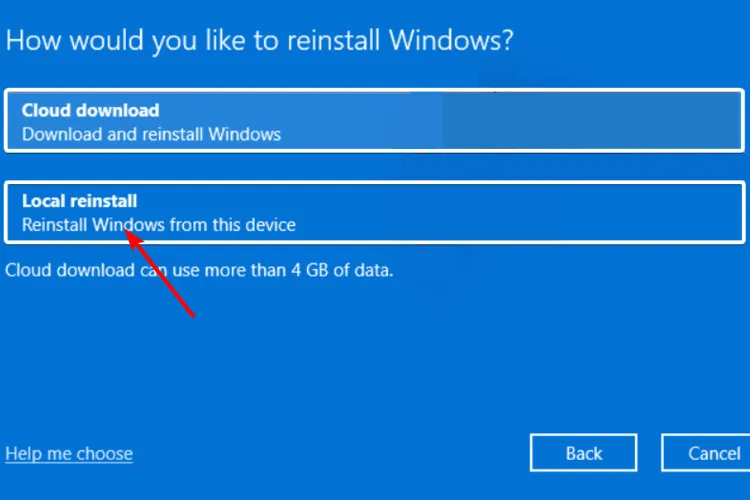
- Fare clic su Avanti.
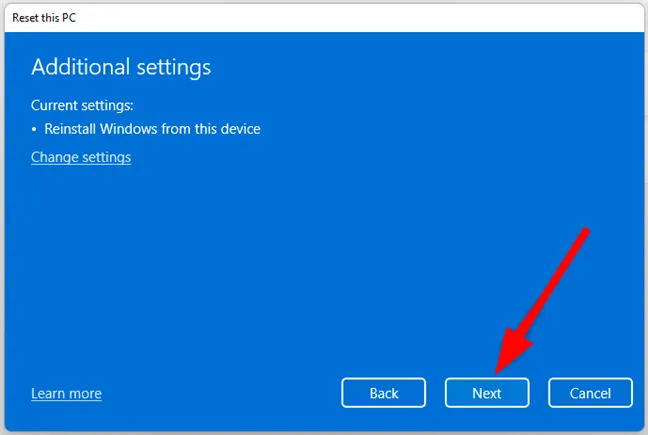
- Infine, premi il pulsante Ripristina .
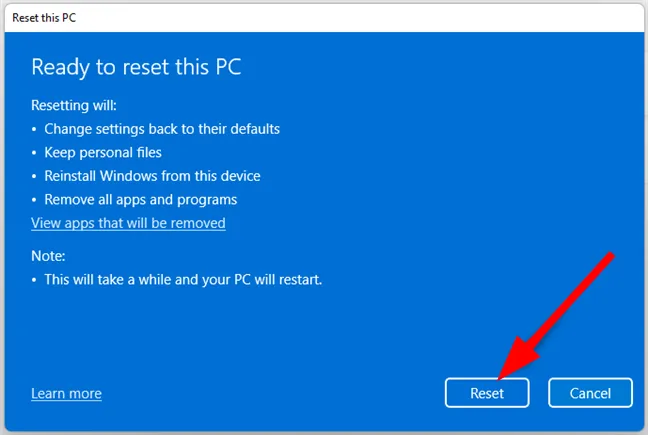
Se hai provato tutti i metodi di cui sopra e ancora non sei riuscito a risolvere il problema, potrebbe essere necessario reinstallare la tua copia di Windows .
Potrebbe sembrare troppo estremo per alcuni utenti, quindi ti consigliamo di portare il tuo dispositivo da un tecnico di fiducia. Puoi anche contattare il supporto Lenovo per ulteriori indicazioni.
In altri casi, potresti scoprire che il tuo PC entra immediatamente nel BIOS ogni volta che avvii . Se questo è un problema che hai riscontrato, dai un’occhiata alle nostre soluzioni consigliate.



Lascia un commento